reklama
Pravděpodobně jste o službě Google Plus slyšeli nedávno. Můžete ji milovat nebo nenávidět, nebo stále ještě vyzkoušet, ale většina z nás tech fanoušků se zdá, že je odhodlána jít na to. Jedním z velkých problémů s jakoukoli novou sociální sítí je však to, že se věci nastaví správně. Profily Google obsahovaly sekci pro fotografie Flickr, ale Google je nyní odhodlán přimět nás všechny používat Picasu, abychom mohli používat Google Plus.
Jak tedy snadno získáme obrázky do Google Plus? Jeden vývojář usnadnil získávání fotografií z Facebooku do Google Plus. Je to elegantní program pro Mac OS X nebo Windows, který funguje tak, že si stáhnete všechny své fotky na Facebooku je snadné je znovu nahrát do nové sociální sítě, ať už je to Google Plus nebo něco jiného, co přichází podél. To bude velmi užitečné, protože mnozí z nás mají na Facebooku alespoň pár slušných fotografií. Používání je celkem snadné - ukážeme vám, jak snadné je nyní používat verzi Mac OS X.
Získejte Photograbber
Dělá to, co říká a říká:
Photograbber získá vaše fotografie z Facebooku a vloží je na váš pevný disk. Stáhněte si, rozbalte a nainstalujte normálně pro váš operační systém.Použití Photograbberu
Když otevřete Photograbber, budete čelit jednoduchému oknu s nápisem „Přihlásit se“. Po kliknutí na toto tlačítko se v prohlížeči dostanete na stránku s ověřením na Facebooku, abyste mohli Photograbberu povolit přístup potřebný k získání vašich fotografií.
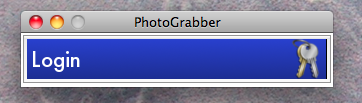
Po ověření obdržíte ověřovací kód, který budete muset ručně zkopírovat a vložit zpět do programu Photograbber.

Program Photograbber vám vlastně umožňuje stahovat fotografie, ke kterým máte přístup na Facebooku. Musíte se tedy ujistit, že zvolíte „Moje maličkost“Ze seznamu lidí. Zde si můžete vybrat z několika dalších možností, například zda stáhnout všechna vaše alba nebo jen jakoukoli fotografii, ve které jste označeni, zda chcete stáhnout celé album, pokud jste označeni na jedné fotografii (např. získat všechny fotografie ze strany, na které jste byli). Můžete se také rozhodnout získat všechny komentáře a informace o značkách, pokud chcete.
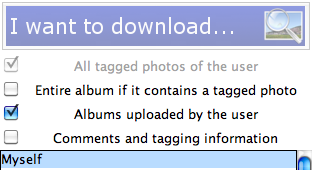
Při výběru umístění, které chcete umístit, se ujistěte, že jste vytvořili složku, do které se mají umístit, protože tento proces se vytvoří mnoho složek a jejich „datum upraveno“ bude podle poslední přidané fotografie, nikoli po stažení.
Shromažďování informací o tom, které fotografie mají být staženy a jejich stažení, zabere chvíli. To je určitě ten správný čas na zapnutí Kofein Udržujte svůj Mac probuzení s dávkou kofeinu Přečtěte si více a utéct si na šálek čaje sami.

Až budete hotovi, najdete všechny své fotografie ve snadno identifikovatelných složkách, do kterých jste se rozhodli je stáhnout. Alba pak můžete do služby Google Plus nahrát pomocí aplikace Picasa, jak si přejete.

Další nástroje pro stahování fotografií
Pokud byste se raději rozhlédli po jiných službách stahování fotografií, mohlo by vás zajímat několik:
- 3 Nástroje ke stažení fotoalb na Facebooku 3 Nástroje ke stažení fotoalb na FacebookuUkládání osobních fotografií a jejich sdílení s vašimi kontakty je jednou z nejpopulárnějších funkcí na Facebooku. Dnešní příspěvek sdílí tři nástroje pro stahování alb fotografií vašich a vašich přátel. Přečtěte si více
- Jak stáhnout všechny fotografie na Facebooku pomocí vaší značky Jak stáhnout všechny fotografie na Facebooku pomocí vaší značky Přečtěte si více
- Pick & Zip - nejrychlejší způsob, jak stáhnout fotografie na Facebooku Pick & Zip - nejrychlejší způsob, jak stáhnout fotografie na Facebooku Přečtěte si více
Nahráli jste do aplikace Picasa fotografie z důvodu Google Plus? Použili jste Photograbber? Zjistíte, že si vyberete jinou sadu fotografií k zobrazení, nebo používáte stejné? Proč?
Obrázek Kredit: ShutterStock
Ange je absolventka internetových studií a žurnalistiky, která miluje práci online, psaní a sociální média.


